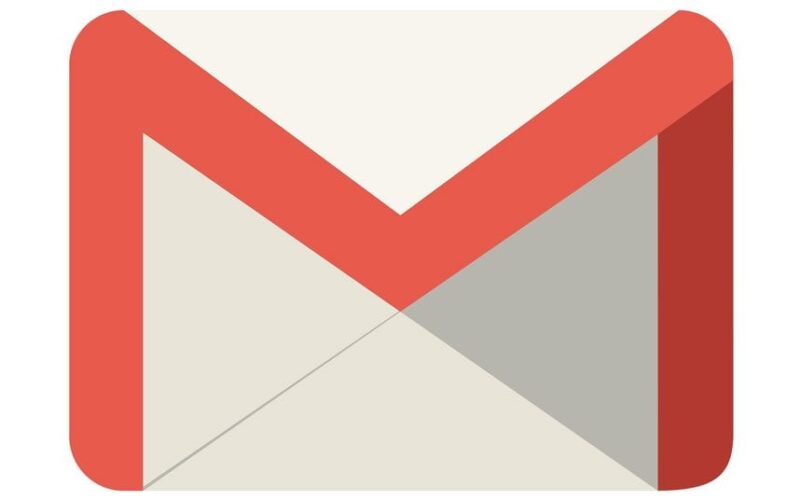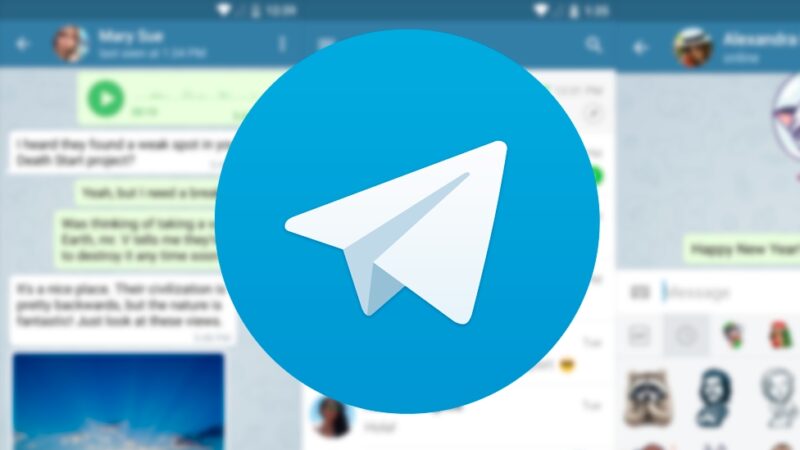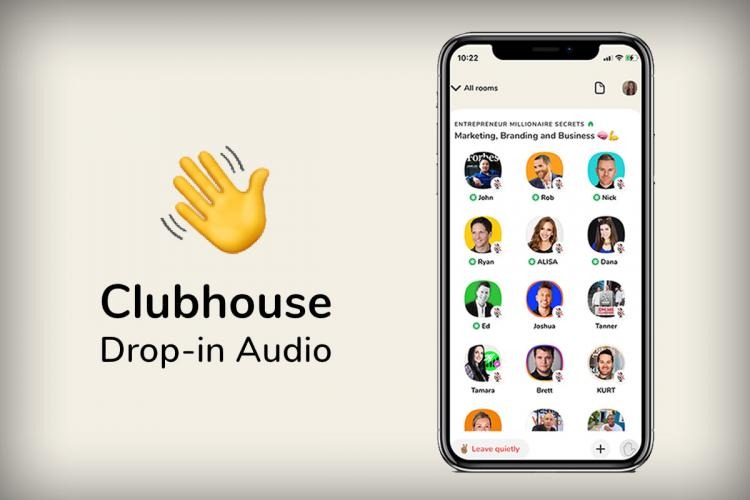ಸಮಗ್ರ ನ್ಯೂಸ್: ಕೆಲವೊಮ್ಮೆ ಯಾವುದೋ ಕಾರಣಕ್ಕೆ ಜಿಮೇಲ್ ನಿಂದ ಇಮೇಲ್ ಡೌನ್ ಲೋಡ್ ಮಾಡಬೇಕಾಗುತ್ತದೆ. ಆದರೆ ಅದನ್ನು ಹೇಗೆ ಮಾಡಬೇಕೆಂದು ಅನೇಕರಿಗೆ ತಿಳಿದಿಲ್ಲ. ಈ ಕಾರಣದಿಂದಾಗಿ ಅನೇಕ ಜನರು ಅದನ್ನು ನಕಲಿಸುತ್ತಾರೆ ಮತ್ತು ಬಳಸುತ್ತಾರೆ ಅಥವಾ ಇಟ್ಟುಕೊಳ್ಳುತ್ತಾರೆ. ಆದರೆ ಇಂದು ನಾವು ನಿಮಗೆ ಕೆಲವು ತಂತ್ರಗಳನ್ನು ಹೇಳಲಿದ್ದೇವೆ, ಅದು ನಿಮಗೆ ಇಮೇಲ್ಗಳನ್ನು ಬ್ಯಾಕಪ್ ಮಾಡಲು ಸುಲಭಗೊಳಿಸುತ್ತದೆ.
Gmail ನಿಂದ ವಿವಿಧ ರೀತಿಯಲ್ಲಿ ಇಮೇಲ್ಗಳನ್ನು ಡೌನ್ಲೋಡ್ ಮಾಡುವುದು ಹೇಗೆ ಎಂದು ತಿಳಿಯೋಣ.
ನಿಮ್ಮ Gmail ಅನ್ನು ಮುಚ್ಚಲು ನೀವು ಬಯಸಿದಾಗ, ಆದರೆ ಪ್ರಮುಖ ಮೇಲ್ ಸಂಭಾಷಣೆಗಳು ಅಥವಾ ಫೈಲ್ಗಳನ್ನು ಡೌನ್ಲೋಡ್ ಮಾಡಿ…
-ನಿಮ್ಮ ಫೋನ್ ಅಥವಾ ನಿಮ್ಮ ಫೋನ್ ಅಥವಾ ಕಂಪ್ಯೂಟರ್ನಲ್ಲಿ Gmail ಅಪ್ಲಿಕೇಶನ್ ತೆರೆಯಿರಿ.
- ನೀವು ಡೌನ್ಲೋಡ್ ಮಾಡಲು ಬಯಸುವ ಇಮೇಲ್ ಅನ್ನು ಹುಡುಕಿ.
- ಮೇಲಿನ ಬಲಭಾಗದಲ್ಲಿರುವ ಮೂರು ಚುಕ್ಕೆಗಳ ಮೇಲೆ ಕ್ಲಿಕ್ ಮಾಡಿ. ಅಲ್ಲಿ ಒಂದು ಮೆನು ತೆರೆಯುತ್ತದೆ.
- ಮೆನುವಿನಲ್ಲಿ “ಸಂದೇಶಗಳನ್ನು ಡೌನ್ಲೋಡ್ ಮಾಡಿ” ಆಯ್ಕೆಮಾಡಿ.
- ಇಮೇಲ್ ಅನ್ನು ನಿಮ್ಮ ಸಾಧನದ ಡೌನ್ಲೋಡ್ಗಳ ಫೋಲ್ಡರ್ನಲ್ಲಿ .eml ಫೈಲ್ ಆಗಿ ಉಳಿಸಲಾಗುತ್ತದೆ.
EML ಫೈಲ್ಗಳನ್ನು ತೆರೆಯಲು ನಿಮಗೆ Outlook ಅಥವಾ Yahoo ಮೇಲ್ನಂತಹ ಇಮೇಲ್ ಪ್ರೋಗ್ರಾಂ ಅಗತ್ಯವಿದೆ ಎಂಬುದನ್ನು ಗಮನಿಸಿ. Word ಅಥವಾ Google ಡಾಕ್ಸ್ನಂತಹ ವರ್ಡ್ ಪ್ರೊಸೆಸಿಂಗ್ ಸಾಫ್ಟ್ವೇರ್ನಲ್ಲಿ ನೀವು ಅದನ್ನು ನೇರವಾಗಿ ತೆರೆಯಲು ಸಾಧ್ಯವಿಲ್ಲ.
ಇಮೇಲ್ ಅನ್ನು ಲಗತ್ತಾಗಿ ಕಳುಹಿಸಿ
- ನಿಮ್ಮ ಫೋನ್ ಅಥವಾ ಕಂಪ್ಯೂಟರ್ನಲ್ಲಿ Gmail ಅಪ್ಲಿಕೇಶನ್ ತೆರೆಯಿರಿ.
- ಹೊಸ ಇಮೇಲ್ ರಚಿಸಲು “ಕಂಪೋಸ್” ಬಟನ್ ಕ್ಲಿಕ್ ಮಾಡಿ.
- ಇಮೇಲ್ ರಚಿಸಲು ಮತ್ತು ಅದರ ಮೇಲೆ ಕ್ಲಿಕ್ ಮಾಡಲು ಸ್ಪೇಸ್ನ ಕೆಳಗೆ “ಫೈಲ್ಗಳನ್ನು ಲಗತ್ತಿಸಿ” ಬಟನ್ಗಾಗಿ ನೋಡಿ.
- ನಿಮಗೆ ಕಳುಹಿಸಲು ನಿಮ್ಮ ಕಂಪ್ಯೂಟರ್ನಿಂದ EML ಫೈಲ್ (ಅಥವಾ ಫೈಲ್ಗಳು) ಆಯ್ಕೆಮಾಡಿ ಮತ್ತು “ಓಪನ್” ಕ್ಲಿಕ್ ಮಾಡಿ.
- ಫೈಲ್ಗಳನ್ನು ಸೇರಿಸಿದ ನಂತರ, ಎಂದಿನಂತೆ ಇಮೇಲ್ ಕಳುಹಿಸಲು “ಕಳುಹಿಸು” ಬಟನ್ ಕ್ಲಿಕ್ ಮಾಡಿ.